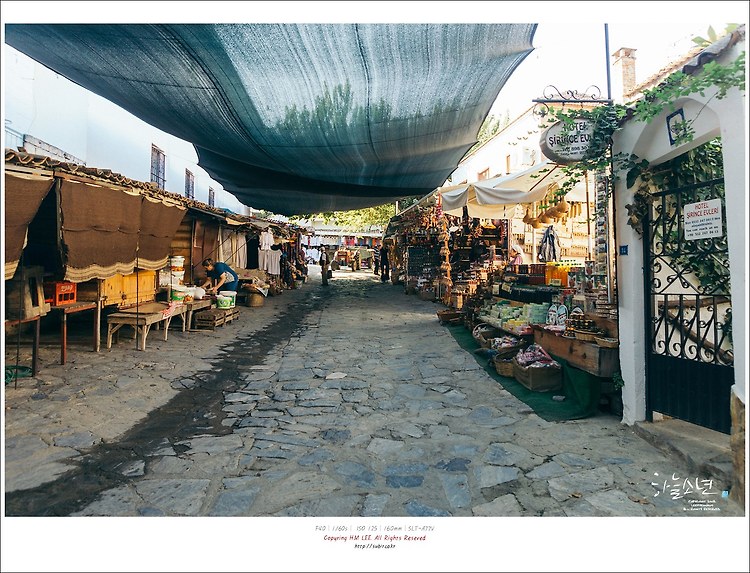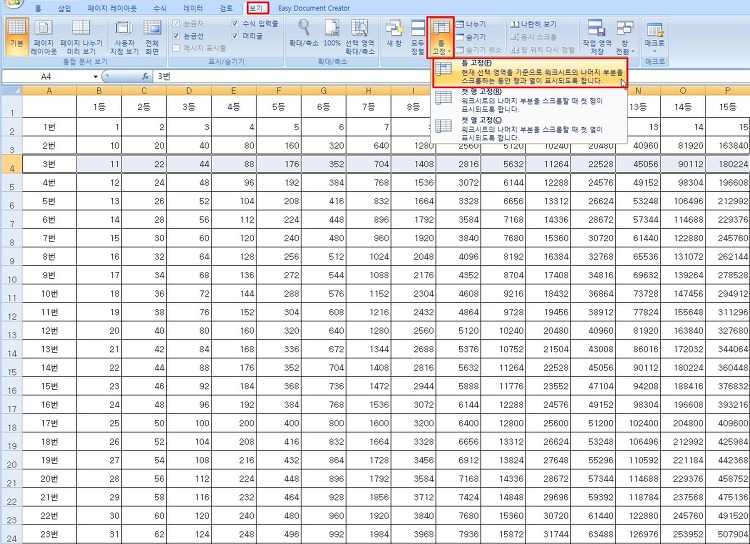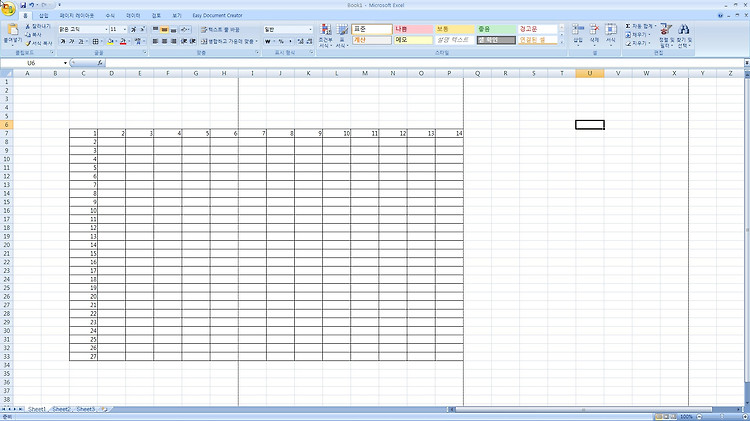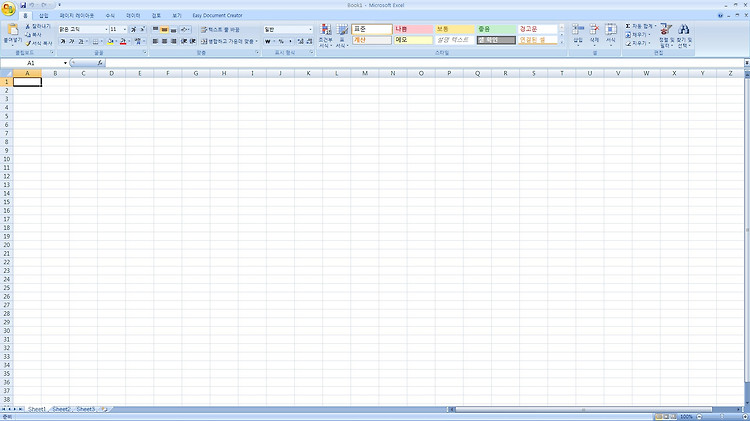엑셀 단축키 모음 회사에서 업무를 볼 때 주로 사용을 하는 것이 엑셀입니다. 그래서 이번에는 엑셀 단축키를 알아보도록 하겠습니다. F1 : 도움말 F2 : 셀 선택 또는 (편집) F3 : 이름 붙여넣기 또는 이름넣기 F4 : 마지막 작업 반복 F5 : 이동, 또는 특정 셀로 (이동) F6 : 다음 툴로 이동 또는 다음 창툴로 (이동) F7 : 맞춤법 검사 F8 : 영역 선택 F9 : 셀 수식의 결과를 미리보기 또는 모두 다시 계산 F10 : 메뉴 단축키 보기 F11 : 차트 만들기 F12 : 다른 이름으로 저장 ESC : 취소 PAGE UP : 한 화면 위로 PAGE DOWN : 한 화면 아래로 HOME : 첫 행으로 이동 END : 엔드 모드 켜고 끄기 ENTER : 입력 또는 실행 DELET E: 삭..